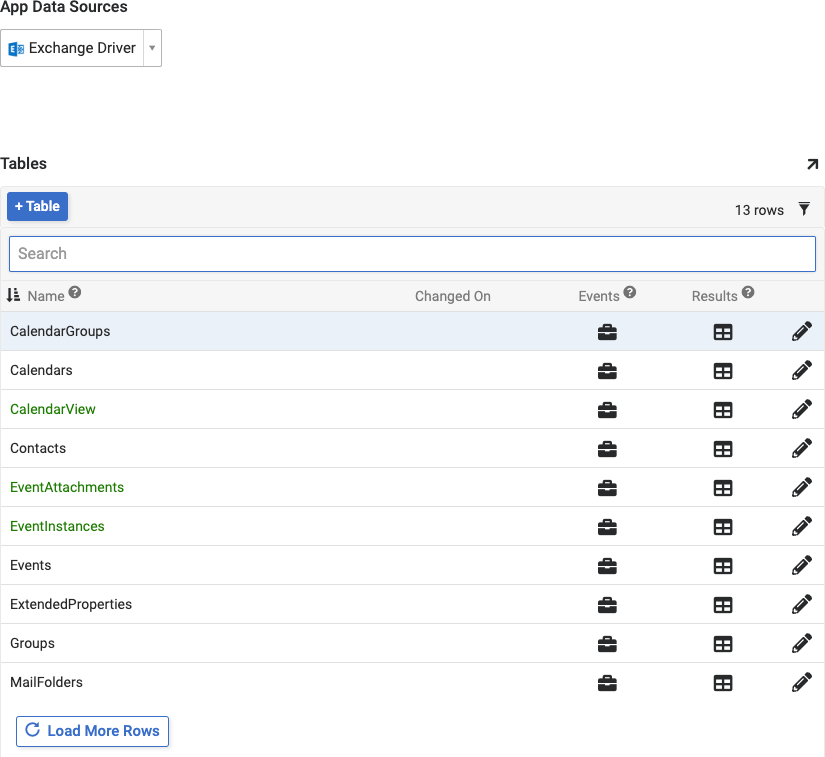Guía de conexión de Microsoft Exchange para Jitterbit App Builder
Descripción general
Esta guía describe los requisitos del sistema e instrucciones para conectar App Builder a Microsoft Exchange como un Servidor de Datos. Esta conexión utiliza el flujo de OAuth de Credenciales de Cliente.
Las credenciales de cliente se refieren a un flujo en OAuth donde no hay autenticación de usuario directa. En su lugar, se crean credenciales solo para la aplicación misma. Todas las tareas realizadas por la aplicación se llevan a cabo sin un contexto de usuario predeterminado. Esto hace que el flujo de autenticación sea un poco diferente del estándar. Todos los permisos relacionados con el flujo de OAuth del cliente requieren el consentimiento del Administrador.
Requisitos del sistema
-
Microsoft Exchange
-
Azure Portal
Navegador web del cliente
-
Chrome: 84+
-
Firefox: 73+
-
Safari: 13.0.1+
-
Edge: 84+
Limitaciones y características soportadas
Puede haber limitaciones en torno a los IDs de clave primaria de Microsoft Exchange con la base de datos de SQL Server. La clave primaria es una larga cadena alfanumérica y ciclará a través de a-z, 0-1, A-Z de manera incremental para nuevos correos electrónicos. El problema con esto es que SQL Server es, por defecto, insensible a mayúsculas, por lo que dos correos electrónicos con PKs "1234a" y "1234A" son lo mismo para App Builder. Una solución alternativa es aprovechar la columna changeKey, que en combinación con id siempre será única.
Instrucciones de conexión
Requisitos previos para configurar en el portal de Azure
Antes de configurar la conexión del Servidor de Datos de Microsoft Exchange en App Builder, primero necesitarás configurar la siguiente información desde tu portal de Azure.
-
Crea una aplicación OAuth personalizada dentro del Portal de Azure: https://cdn.cdata.com/help/CEH/ado/pg_oauthcustomappcreate.htm
-
En el registro de la aplicación, selecciona Tokens de acceso (utilizados para flujos implícitos) en la sección de Autenticación.
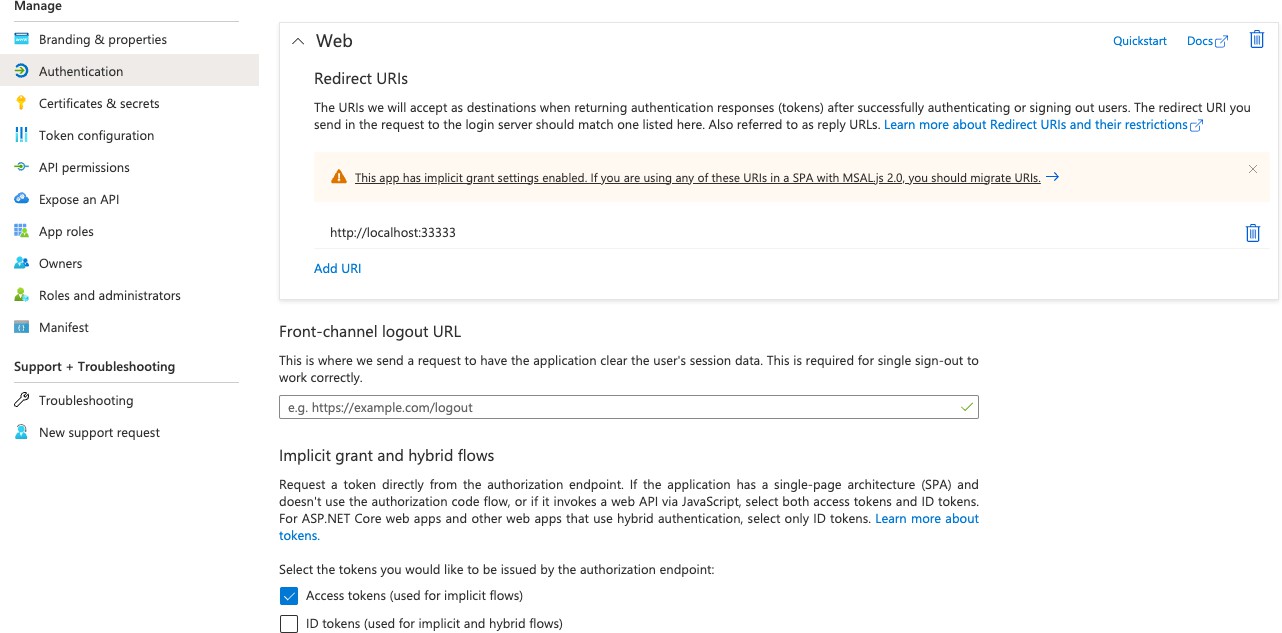
-
Navega a Certificados y secretos y crea un valor de secreto de cliente.
Nota
Asegúrate de copiar el valor del secreto de cliente y guardarlo en un lugar donde puedas acceder a él* al configurar los pasos del App Builder.
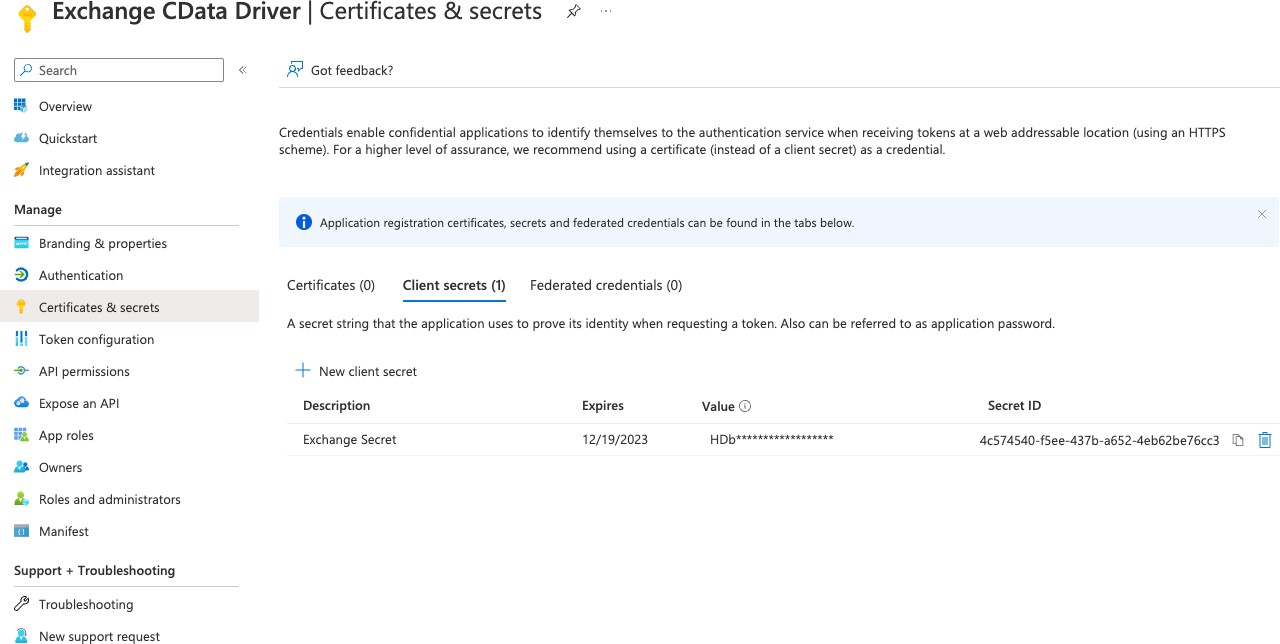
-
Navega a Permisos de API y selecciona los permisos de Microsoft Graph. Hay dos conjuntos distintos de permisos: permisos Delegados y permisos de Aplicación. Los permisos utilizados durante la autenticación de credenciales de cliente están bajo Permisos de Aplicación. Selecciona los permisos aplicables que requieres para tu integración.
-
Configura los siguientes permisos de API, así como otorga consentimiento de administrador a estos permisos.
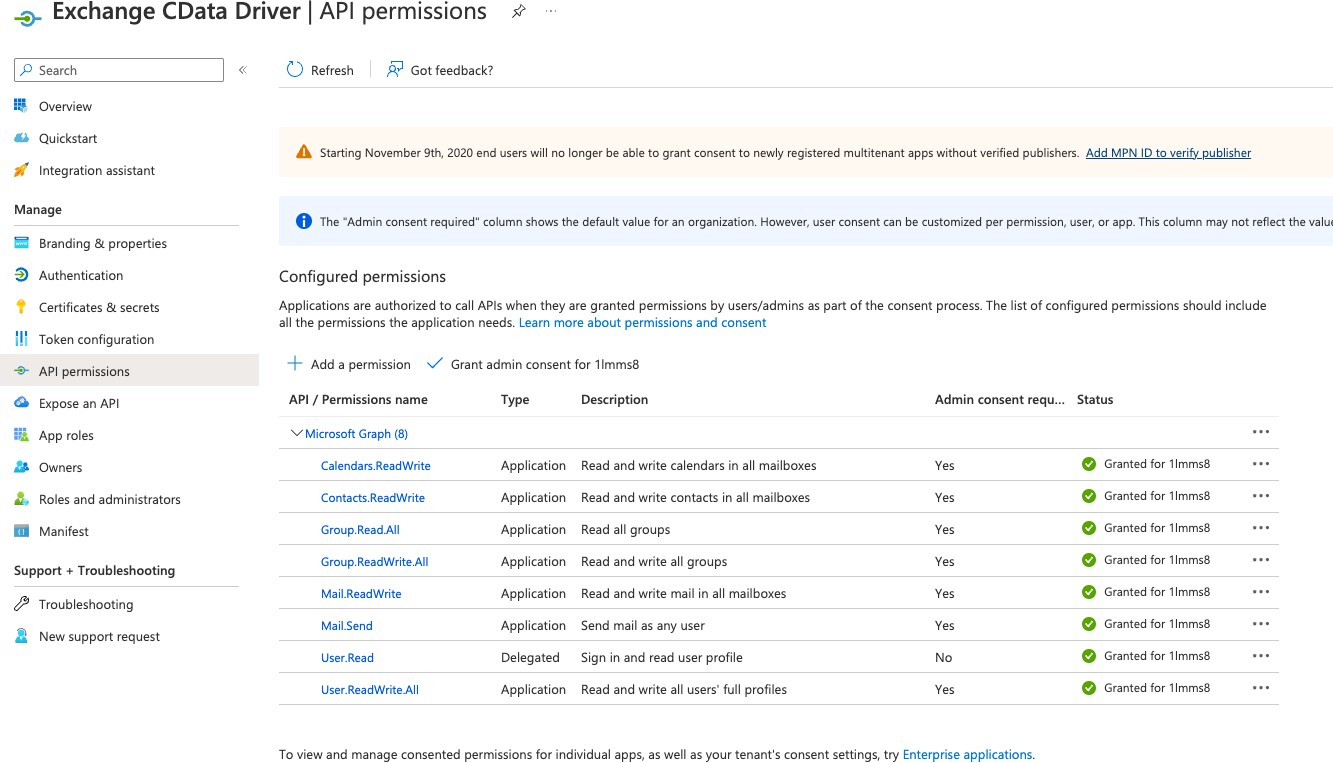
Configurar en App Builder
Crear un proveedor de seguridad OAuth
-
Navega al IDE de App Builder.
-
Haz clic en el botón Proveedores de Seguridad.
-
Haz clic en el botón + Autenticación de Usuario.
-
Asigna el Nombre como algo identificable. Por ejemplo: Conector de Microsoft Exchange.
-
Establece el Tipo en OAuth.
-
Establece el Tipo de Autenticación en OAuth.
-
Establece la Concesión de OAuth en Credenciales de Cliente.
-
Establece la Autenticación de Cliente OAuth en Básica.
-
Establece la Autenticación de Recurso OAuth en Bearer.
-
Establece el Propietario del Token en Cliente.
-
Haz clic en el botón + Endpoint y crea un registro:
-
Tipo = Endpoint de Token.
-
URL = https://login.microsoftonline.com/{{ TenantID }}/oauth2/v2.0/token.
Nota
Reemplaza el TenantID en la cadena de URL proporcionada según corresponda.

-
-
Haz clic en el botón + Credenciales y crea un registro utilizando el valor de ID de Aplicación (cliente) creado en Azure. Esta información se almacena en la página de Resumen de la aplicación de Azure:
-
Establezca el Tipo en Cliente
-
Proporcione el Nombre de Usuario. Este es el valor del ID de Aplicación (cliente) que se encuentra en la página de descripción general de la aplicación de Azure.
-
Proporcione la Contraseña. Este es el valor del Secreto del Cliente creado anteriormente.
-
Haga clic en el botón Guardar
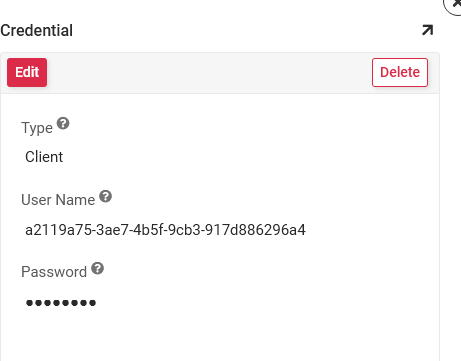
-
-
Haga clic en el botón + Propiedad y cree un registro de Alcances:
-
Establezca el Parámetro en Alcances
-
Establezca el Valor en el valor de permisos predeterminado para Microsoft Graph

-
-
Marque el campo Habilitado en Configuraciones del Proveedor para habilitar esto como un proveedor de seguridad
Crear el Servidor de Datos de Microsoft Exchange
-
Navegue hasta el App Builder IDE
-
Haga clic en el botón Servidores de Datos
-
Haga clic en el botón + Servidor
-
Asigne un Nombre de Servidor. Por ejemplo: Controlador de Exchange
-
Establezca el Tipo en Microsoft Exchange
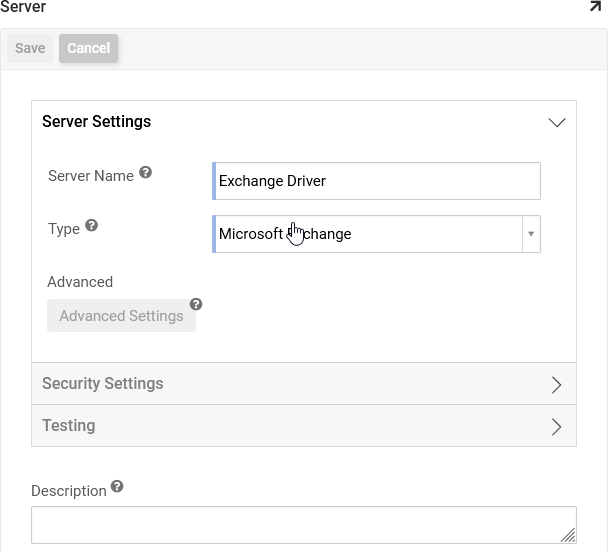
-
Haga clic para expandir las Configuraciones de Seguridad
-
Establezca el Proveedor de Seguridad en el Proveedor de Seguridad que creamos. Por ejemplo: Conector de Microsoft Exchange
-
Haga clic en el botón Guardar
-
Haga clic para expandir las Configuraciones del Servidor
-
Haga clic en el botón Configuraciones Avanzadas
-
En el campo Avanzado, debe especificar un Usuario del Inquilino al que desea acceder a los recursos de Outlook. El formato debe ser: UserID={{ UserEmail }}
- Si tiene múltiples Inquilinos configurados, aquí deberá especificar cuál inquilino también. Si no se especifica, se utilizará su Inquilino predeterminado.
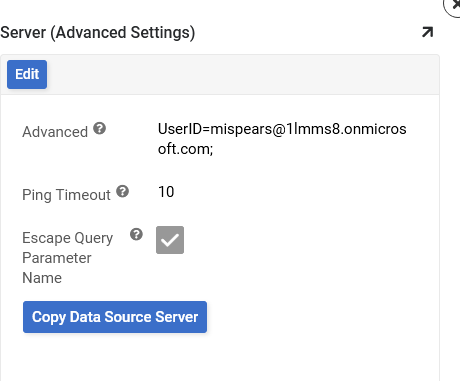
Vincular el Servidor de Datos de Exchange a la aplicación
En esta sección, vincularemos la fuente del Servidor de Datos de Exchange que creamos a nuestra aplicación de App Builder.
-
Desde tu aplicación de App Builder, navega a la App Workbench
-
Haz clic en el mosaico de Data Sources
-
Haz clic en el botón + Source
-
Selecciona Link to existing source
-
Haz clic en Next
-
Localiza el Exchange Driver
-
Marca el campo Selected
-
Haz clic en el botón Link 1 Source
-
Haz clic en Done
-
Haz clic en el mosaico de Tables
-
Selecciona el Exchange Driver como el valor de App Data Sources
-
Confirma que ahora puedes ver todas las Tablas asociadas con la fuente de datos del Exchange Driver para el usuario especificado